CAD使用过程卡死的解决方法:
1、首先在桌面上找到CAD的图标,单击鼠标右键,选择“属性”;
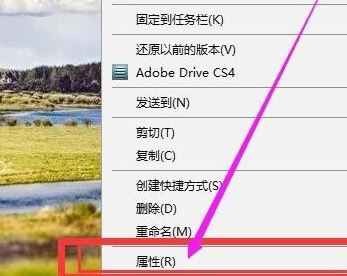
2、在属性对话框中选把“兼容性”,在“兼容性”下面的“设置”框中勾选“以管理员身份运行此程序”,并单击“更改所有用户的设置”打开所有用户的兼容性设置;
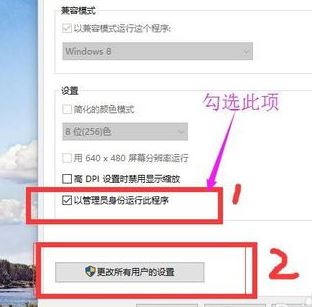
3、在“所有用户的兼容性设置”中,勾选“以兼容模式运行这个程序”和“以管理员身份运行此程序”。 然后点右下角的“应用”和“确定”;
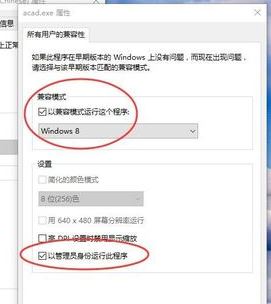
4、继续点 CAD属性 对话框下面的“应用”和“确定”即可。
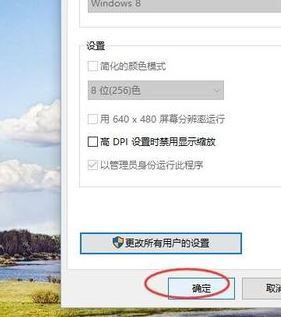
以上便是winwin7小编给大家分享介绍的关于win10系统中cad打开无响应的卡死的解决方法!
win10推荐使用:Auto CAD2019简体中文官方完整版X64(破解激活 亲测可用)
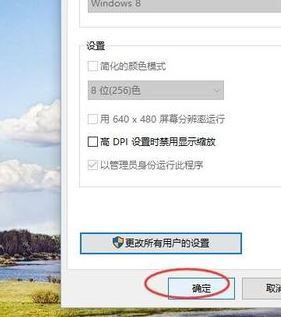
以上便是winwin7小编给大家分享介绍的关于win10系统中cad打开无响应的卡死的解决方法!
win10推荐使用:Auto CAD2019简体中文官方完整版X64(破解激活 亲测可用)